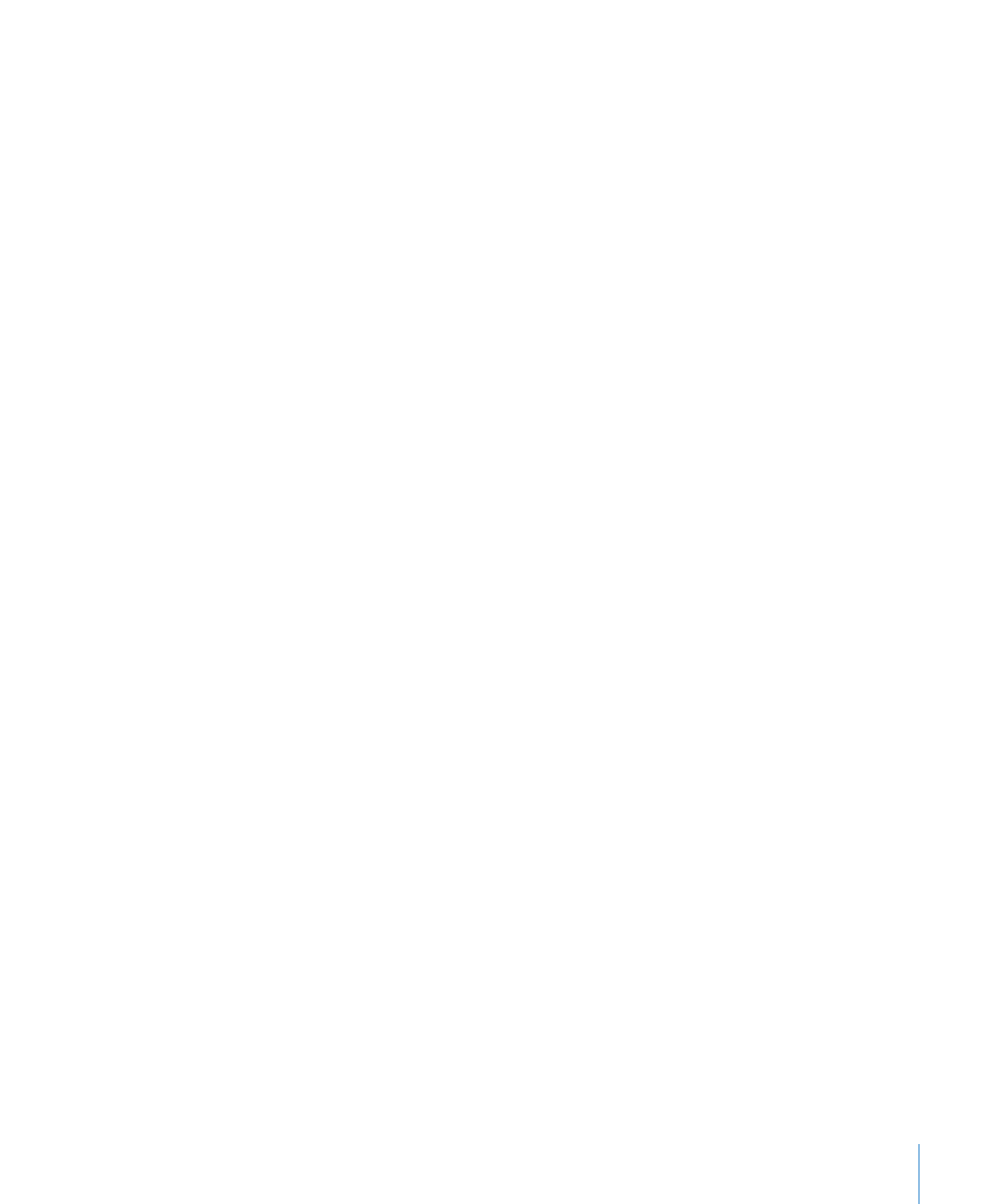
Automatyczne zastępowanie tekstu
Keynote może automatycznie rozpoznawać wybrany tekst i zastępować go innym.
Przykładowo, gdy wpiszesz „sie”, Keynote może automatycznie zmienić ten tekst na „się”.
Jak włączyć automatyczną korekcję tekstu?
1
Wybierz Keynote > Preferencje.
2
Kliknij w „Automatyczna korekta” i ustaw opcje według swych potrzeb.
Jeżeli chcesz, aby zwykły cudzysłów był automatycznie przekształcany w dolny lub
górny, zaznacz „Użyj inteligentnych cudzysłowów”.
Jeżeli chcesz, aby pierwsze słowo każdego zdania zawsze zaczynało się wielką literą,
zaznacz „Naprawiaj wielkie litery”.
Jeżeli chcesz, aby przyrostki w liczebnikach porządkowych w języku angielskim
(np. „1st”, „2nd”, „3rd”) zamieniane były na indeks górny, zaznacz „Zamieniaj sufiksy
porządkowe na indeksy górne”.
Jeżeli chcesz, aby Keynote automatycznie rozpoznawał wprowadzane adresy e-mail
i URL, zaznacz „Automatycznie wykrywaj adresy email i www”. Wpisywane adresy e-mail
i www będą automatycznie przekształcane w hiperłącza do programu Mail i Safari.
Jeżeli chcesz korzystać z funkcji automatycznego tworzenia list, zaznacz
„Automatycznie wykrywaj listy”.
Jeżeli chcesz, aby nieprawidłowo wpisane słowa były automatycznie poprawiane (gdy
w słowniku jest tylko jedna pasująca wersja pisowni), zaznacz „Automatycznie stosuj
sugestie sprawdzania pisowni”.
Jeżeli chcesz włączyć funkcję automatycznego zastępowania pojedynczych znaków
lub ciągów znaków innymi, zaznacz „Zastępowanie symboli i tekstu”. Następnie ustal
i uaktywnij poszczególne zastąpienia, korzystając z tabeli. Przykładowo, gdy wpiszesz
„(c)”, Keynote przekształci to automatycznie w znak ©, jeżeli to zastąpienie będzie
włączone. Jeżeli chcesz dodać wiersz do tabeli automatycznych zastąpień, kliknij
w przycisk Dodaj (+). Jeżeli chcesz usunąć zaznaczoną pozycję, kliknij w przycisk Usuń
(–).
Po ustaleniu automatycznych zastąpień są one stosowane w każdym tekście
wprowadzanym i zmienianym w dokumentach Keynote.